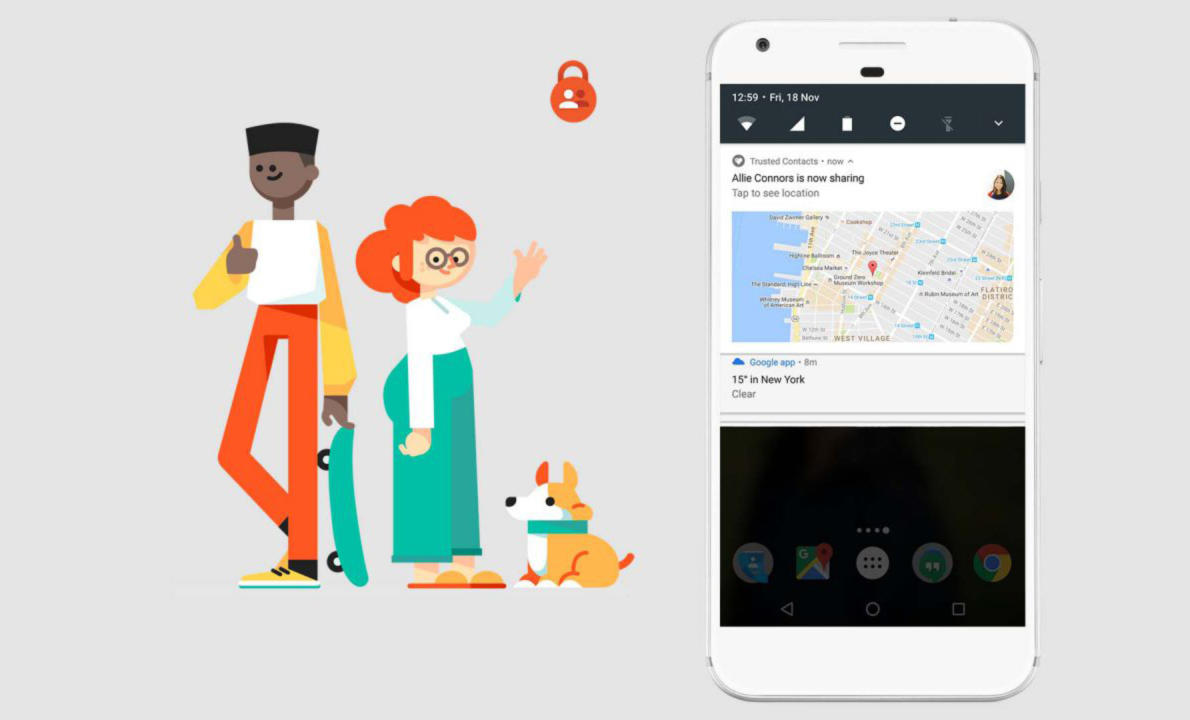Ormai quasi tutti i dispositivi tecnologici più moderni sono dotati di GPS, utile per fornire all’utente dei dati precisi durante la consultazione del meteo, l’utilizzo delle mappe, degli allenamenti outdoor e tanto altro. Tuttavia, per qualcuno, tutto ciò potrebbe rappresentare una invasione della propria privacy. Per questo motivo oggi andremo a vedere in che modo disattivare la geolocalizzazione su Android, iPhone e Windows 10.
Disattivare geolocalizzazione su Android
Partiamo subito con il software mobile più utilizzato al mondo. Come sicuramente saprete, esistono decine di interfacce Android diverse su smartphone, ma le impostazioni, in particolare quelle legate alla geolocalizzazione, dovrebbero trovarsi tutte nella stessa zona del sistema operativo.
Ovviamente la prima cosa da fare sarà quindi aprire l’applicazione “Impostazioni” e subito dopo cercare il pannello dedicato alla geolocalizzazione (alcune interfacce potrebbero evidenziarlo con il nome di “GPS”, “Posizione” o “Localizzazione”). A questo punto, non servirà altro che disattivare il toggle generale sulla condivisione della posizione.
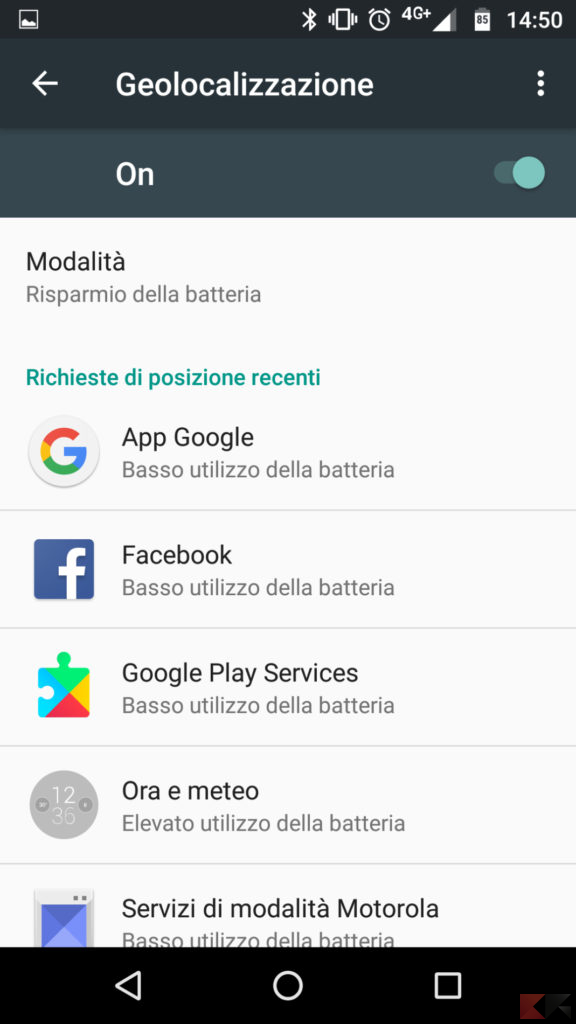
All’interno della stessa schermata (o nelle impostazioni dedicate all’account Google), appariranno invece le preferenze di geolocalizzazione di Google, che andranno disattivate a parte.
Nella maggior parte degli smartphone Android sarà inoltre possibile disattivare la geolocalizzazione direttamente dal centro notifiche grazie al tasto dedicato. Per maggior sicurezza vi invitiamo però a farlo dalle impostazioni, poiché alcuni smartphone potrebbe disattivarlo solo temporaneamente (dal centro notifiche).
Disattivare geolocalizzazione su iPhone
Più semplice risulta invece la procedura su iPhone, poiché iOS rimane invariato su qualsiasi modello in possesso. Da notare che il tutto varrà allo stesso modo anche su iPad e iPod touch.
- Aprire l’app “Impostazioni”
- Continuare con “Privacy”
- Cliccare sull’opzione “Servizi di localizzazione”
- Disattivare la voce “Servizi di localizzazione”
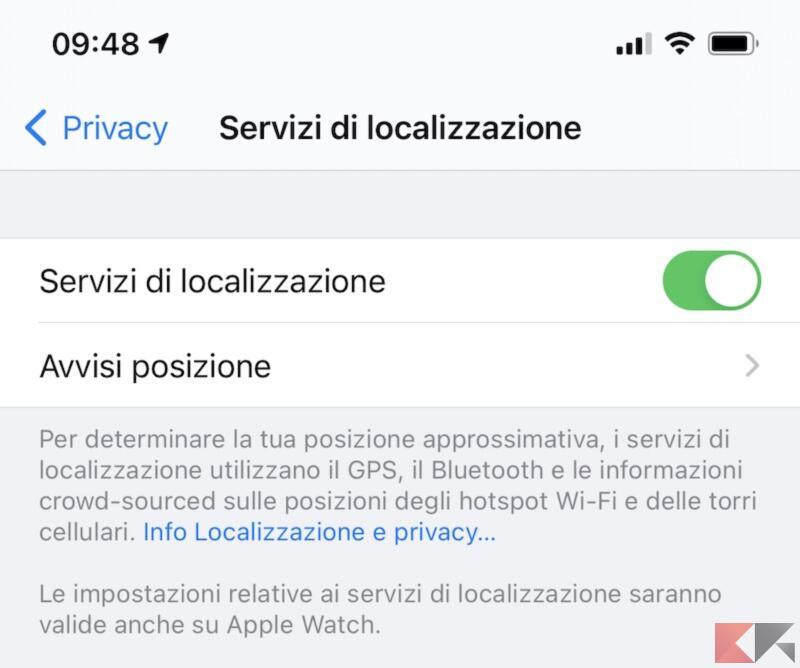
Nel caso in cui si voglia disattivare solo in determinate applicazioni, basterà scendere in basso nella stessa schermata e cliccare sui toggle interessati. Da notare che, all’interno di “Servizi di sistema” saranno comunque presenti tante altre opzioni (per la bussola, la navigazione, il movimento e altro).
Vi ricordiamo inoltre che anche l’opzione “Trova il mio iPhone” condivide la posizione con gli altri dispositivi in possesso e andrà disattivata a parte.
- Aprire l’app “Impostazioni”
- Continuare con il proprio nome in alto
- Cliccare su “Dov’è”
- Disattivare la voce “Condividi la mia posizione”
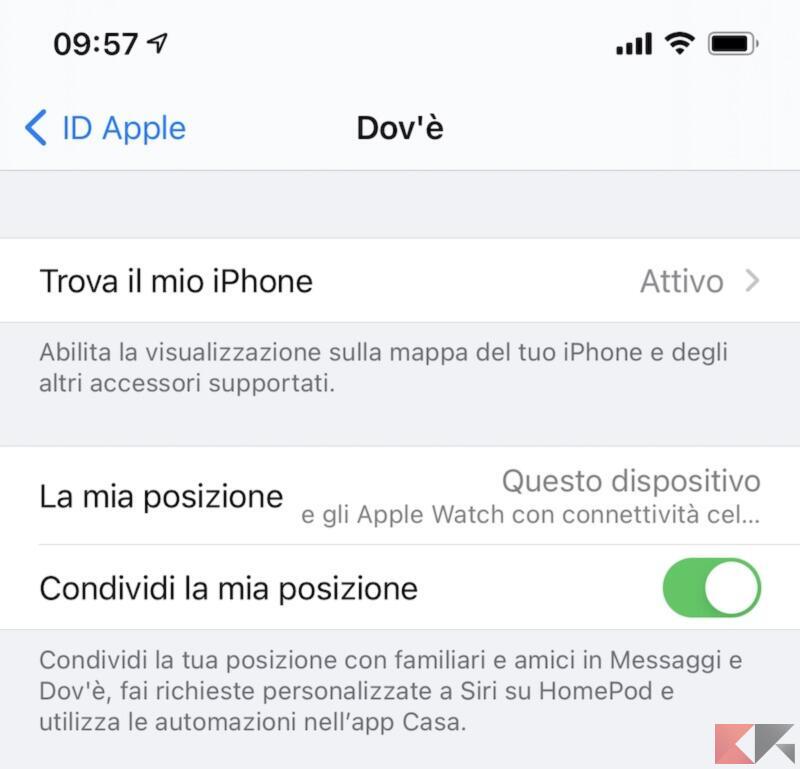
Disattivare geolocalizzazione su Windows 10
E chiudiamo infine con il sistema operativo più utilizzato in ambito desktop. Anche in questo caso la procedura rimarrà sostanzialmente invariate per tutti i PC dotati di Windows 10.
- Cliccare sul menù “Start” in basso a sinistra
- Continuare con “Impostazioni” (icona dell’ingranaggio) e poi con “Privacy”
- Cliccare su “Percorso” e poi su “Modifica”
- Disattivare la voce “Accesso alla posizione su questo dispositivo”
- Tornare alla schermata generale delle impostazioni
- Continuare con “Aggiornamento e sicurezza” e poi con “Trova il mio dispositivo”
- Scegliere il tasto “Modifica” e selezionare la voce evidenziata con “Abilitato” (se la dicitura risulta essere “Disabilitato”, la sciare tutto invariato)
Dubbi o problemi? Vi aiutiamo noi
Puoi scoprire contenuti esclusivi ed ottenere supporto seguendo i canali Youtube, TikTok o Instagram del nostro fondatore Gaetano Abatemarco. Se hai Telegram vuoi rimanere sempre aggiornato, iscriviti al nostro canale Telegram.